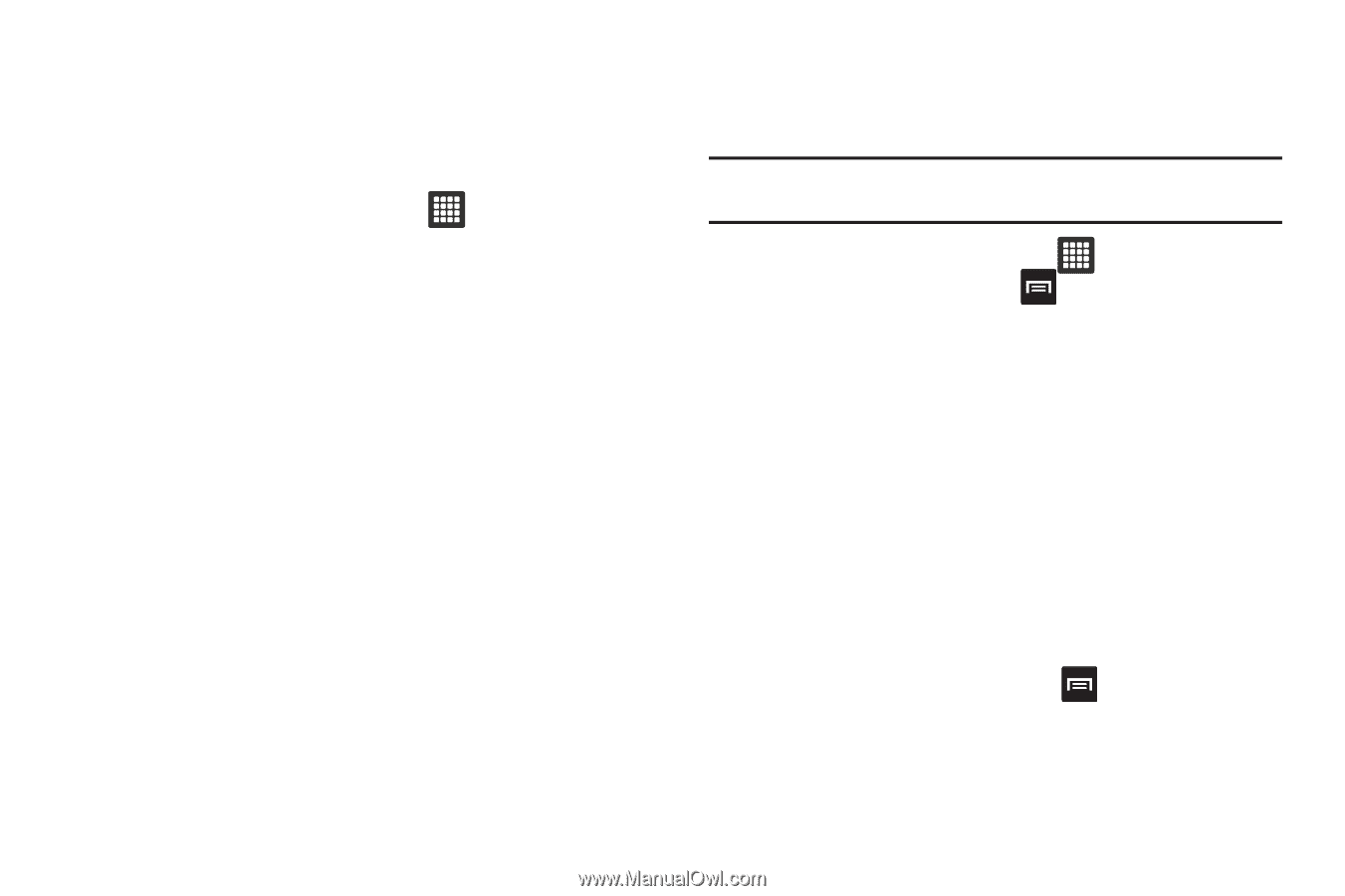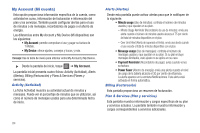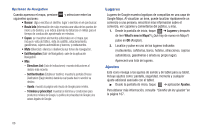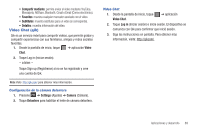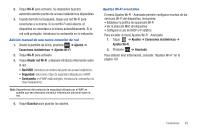Samsung SGH-T849 User Manual (user Manual) (ver.f7) (Spanish) - Page 92
ThinkFree Office, Vídeo
 |
UPC - 610214625366
View all Samsung SGH-T849 manuals
Add to My Manuals
Save this manual to your list of manuals |
Page 92 highlights
ThinkFree Office ThinkFree Office Mobile para Android es un conjunto de programas compatibles con Microsoft Office. Esta aplicación proporciona un lugar céntrico para administrar los documentos en línea o fuera de línea. 1. Desde la pantalla de inicio, toque ➔ aplicación ThinkFree Office. 2. Lea el Acuerdo de licencia de usuario final, después toque Aceptar si acepta los términos de uso. Aparecerán cuatro fichas: • Inicio: presenta la introducción a ThinkFree Office y ofrece una breve descripción de cada una de las fichas e indica el tipo de información que contienen. • Documentos recientes: muestra los documentos o los documentos descargados. • Mis documentos: es el lugar donde guarda los documentos en el dispositivo. Puede administrar documentos, enviarlos a otros y cargarlos a ThinkFree Online. • En línea: aquí se proporciona la información de almacenamiento en línea. También puede compartir sus documentos con otros sin usar adjuntos al correo electrónico. 88 Vídeo Vea y administre videos almacenados en una tarjeta de memoria opcional instalada, o compre nuevos videos. Consejo: En forma predeterminada, un acceso directo a Vídeo aparece en la pantalla de inicio principal. 1. Desde la pantalla de inicio, toque ➔ aplicación Vídeo. 2. Al visualizar la lista, presione para tener acceso a estas opciones: • Ordenar por: permite mostrar los videos por Nombre (valor predeterminado), Fecha, Tamaño o Tipo. • Compartir mediante: permite enviar el video mediante YouTube, Mensajería, AllShare, Bluetooth, Gmail o Email (Correo electrónico). • Eliminar: toque videos para seleccionarlos con objeto de eliminarlos, o toque Seleccionar todo para eliminar todos los videos. • Reproducir automáticamente siguiente: toque esta opción para habilitar o inhabilitar la reproducción automática de videos en el orden en que aparecen. 3. Toque un video para reproducirlo. Al reproducir un video, toque la pantalla para mostrar u ocultar los controles de reproducción en pantalla. 4. Durante la reproducción, presione estas opciones: para tener acceso a • Búsqueda de mosaico: toque esta opción para ver un fotograma del video.